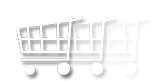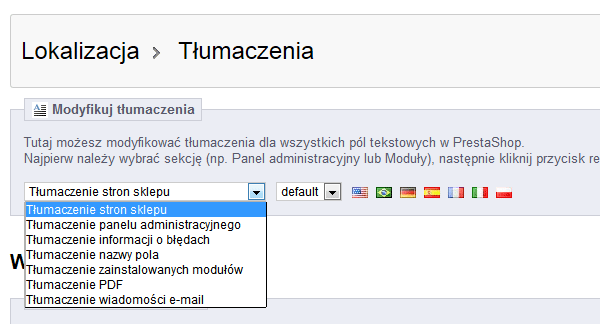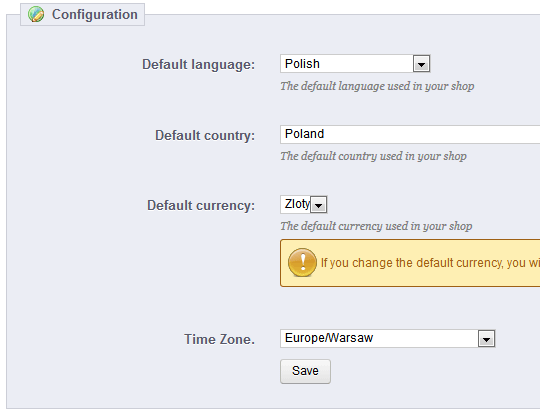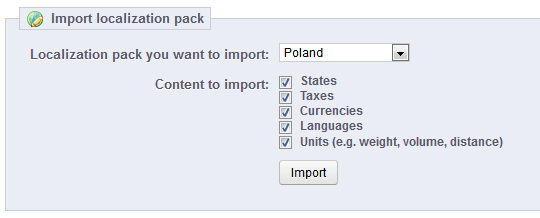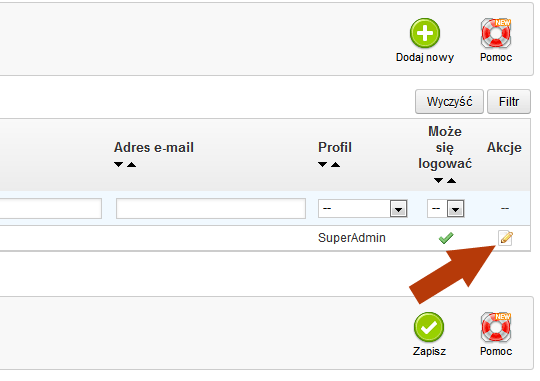Instalacja języka polskiego w sklepie Prestashop 1.5 okazuje się nie taka różowa jakby mogło się wydawać. Na szczęście są sposoby aby temu zaradzić. Możemy niemal każde wybrane słowo w sklepie przetłumaczyć po swojemu. Nie musimy przy tym być programistami, wszystkie niezbędne do tego opcje są w panelu administracyjnym. Z góry uprzedzamy, że wszelkie zmiany należy dokonywać ostrożnie, oraz, że wgrywając w przyszłości paczkę językową jak opisaliśmy to na stronie Język polski Prestashop 1.5. zmiany dokonane poniżej zostaną usunięte. Opisany poniżej sposób polecamy też tym osobom, które chcą zmienić znaczenie danego wyrazu, bo np. nie pasuje do oferowanego asortymentu, lub nie oddaje swojego znaczenia właściwie, np . Słowo Twitter zostało przetłumaczone jako „Świergot” – nazwy własne nie powinny być tłumaczone.
To zaczynamy tuningowanie sklepu internetowego Prestashop 1.5. W panelu administracyjnym w menu górnym wybieramy „Lokalizacja” > „Tłumaczenia”.
Interesuje nas tutaj pierwsza tabela jak to widać poniżej:
Jak pokazaliśmy powyżej na rozwijanej liście możemy sprecyzować obszar sklepu jaki chcemy tłumaczyć, my wybierzemy teraz Tłumaczenie stron sklepu, ponieważ interesuje nas wspomniane powyżej świergotanie :) Następnie należy kliknąć na polską flagę.
Zostaliśmy przeniesieni do listy pól. Po kliknięciu na dane pole rozwinie się pole do wpisania lepszego tłumaczenia. Jak widać jest tego bardzo dużo. Aby nie tracić czasu na przeglądanie każdej karty z osobna klikniemy na przycisk rozwiń wszystkie a następnie CTRL + F. Dzięki wbudowanej w przeglądarkę funkcji wyszukiwania znajdziemy natychmiast szukane słowo. Ale jak się okazuje słowo świergot nie zostało znalezione, widocznie jest w innym obszarze sklepu Prestashop. W takim razie klik na znajdujący się po prawej stronie przycisk anuluj i wybieramy ponownie właściwy obszar. Teraz z rozwijanej listy wybierzemy „Tłumaczenie zainstalowanych modułów” i w sposób pokazany powyżej wyszukujemy słowa „Świergot”. BINGO o to nam chodziło, zamieniamy na własne tłumaczenie, czyli nie inaczej jak na Twitter. Następnie możemy kliknąć na uaktualnij tłumaczenie i zostań aby dalej kontynuować tuningowanie sklepu Prestashop.
Tłumaczenie zostało zmieniona na poprawne co widać w sklepie. Tak samo postępujemy z innymi słowami np. kolejne do poprawki może być: „Categories” czyli Kategorie. Ktoś przeoczył przy tłumaczeniu i tak zostało :) Takich poprawek nie będzie dużo, a raz wprowadzone pozwolą cieszyć się poprawnym językiem polskim w całym sklepie ;)